Les fichiers audio font référence à des fichiers numériques qui stockent des informations sonores. Ces fichiers peuvent contenir de la musique, des enregistrements vocaux, des effets sonores, etc. Les formats de fichiers audio courants comprennent MP3, WAV, FLAC et AAC. Les fichiers audio peuvent être lus sur différents appareils, y compris les ordinateurs, les téléphones et les lecteurs audio.
Si vos fichiers audio ont été supprimés ou perdus, vous pouvez trouver une méthode appropriée dans cet article pour récupérer les fichiers audio supprimés sur votre Mac. Nous avons répertorié quatre façons de vous aider à récupérer vos fichiers supprimés, suivez-nous pour en savoir plus.
Partagez cet article pour aider plus de personnes à récupérer leurs fichiers audio supprimés.
Puis-je récupérer des fichiers audio supprimés sur Mac ?
Malgré votre attachement à vos fichiers audio, vous finissez inévitablement par les perdre. Voici les situations dans lesquelles vous pourriez vous trouver :
- Vous pourriez supprimer accidentellement des fichiers audio sans le savoir, notamment lorsque vous libérez de l'espace disque.
- Le périphérique stockant le fichier audio est endommagé et le fichier audio est inaccessible.
- Formater un disque dur/SD card/carte mémoire non sauvegardé contenant des fichiers audio.
- Si le programme d'application ou le logiciel où se trouve le fichier audio échoue, le fichier peut être supprimé par erreur ou perdu.
Quel que soit le scénario dans lequel vous vous trouvez, il existe de nombreuses méthodes différentes pour récupérer vos fichiers audio.
Discussions sur Reddit sur la façon de récupérer des fichiers audio supprimés sur Mac
De nombreuses personnes comme vous sont confuses sur comment récupérer des fichiers audio supprimés ou perdus, donc elles recherchent différentes méthodes sur le web. Par exemple, il y a le post suivant sur Reddit à propos de la récupération de fichiers audio.
L'utilisateur a posté sur Reddit qu'il a supprimé accidentellement tous les fichiers audio. Il a constaté qu'il ne pouvait pas récupérer ses fichiers audio dans la Corbeille, il a donc manuellement fait glisser les fichiers audio vers le dossier des fichiers audio dans le projet Logic, la récupération a également été infructueuse car ses fichiers audio étaient endommagés.
Nous avons répertorié plusieurs façons de vous aider à récupérer des fichiers audio supprimés sur Mac. Même si vos fichiers audio supprimés ne sont pas dans la Corbeille, vous pouvez récupérer vos fichiers par d'autres méthodes. Continuez à lire pour découvrir ce qui fonctionne le mieux pour vous !
Conclusion
Cet article présente diverses méthodes pour récupérer les fichiers audio supprimés sur Mac. Si vous avez le malheur de supprimer ou de perdre des fichiers audio sur Mac, vous pouvez choisir une solution en fonction de votre situation.
Cependant, parmi les méthodes ci-dessus, utiliser iBoysoft Data Recovery est le meilleur car il n'a pas de limitations de temps et vous pouvez récupérer vos fichiers audio supprimés à tout moment.
Partagez cet article si vous avez réussi à récupérer vos fichiers audio.
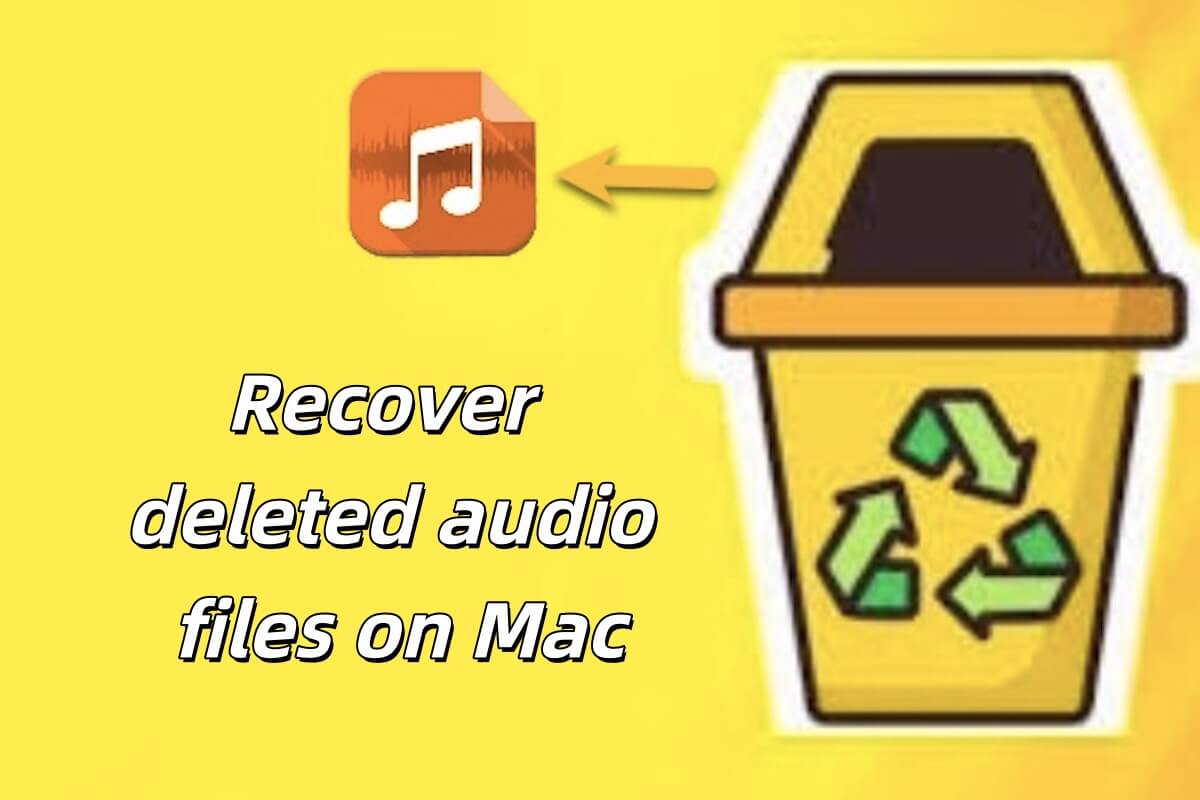
Comment récupérer des fichiers audio supprimés sur mon Mac ?
Vous pouvez récupérer des fichiers supprimés sur un Mac, en fonction de leur date de suppression et s'ils ont été écrasés par de nouvelles données. Il existe 4 façons de récupérer vos fichiers audio supprimés sur Mac.
Récupérer des fichiers audio supprimés sur Mac depuis la Corbeille
Récupérer des fichiers audio supprimés depuis la Corbeille est la méthode la plus simple. Si vous avez déplacé des fichiers audio dans la Corbeille sans la vider, dans ce cas, vous pouvez essayer de retrouver et de récupérer les fichiers audio supprimés sur votre Mac dans la Corbeille.
Ouvrez votre Corbeille et recherchez vos fichiers audio supprimés dans la Corbeille. Si vous trouvez vos fichiers audio supprimés ici, faites un clic droit sur Restaurer pour les ramener à leur emplacement d'origine.
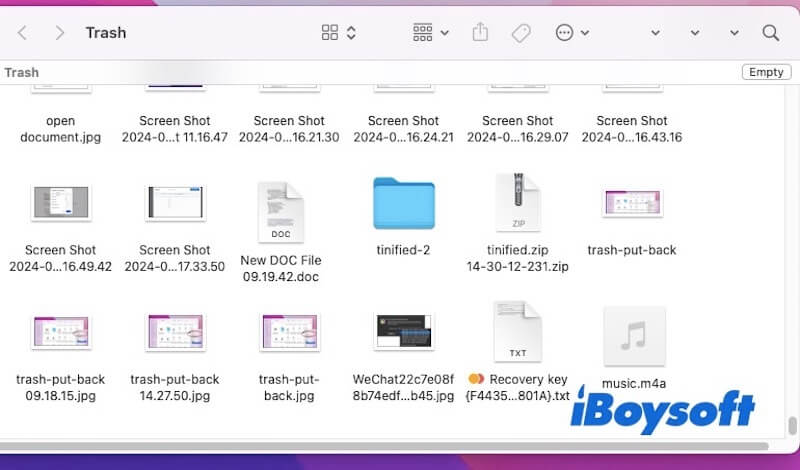
Cependant, nous devons vous rappeler que même si vous ne videz pas votre Corbeille, Mac va automatiquement supprimer les éléments de votre Corbeille au bout de 30 jours. Par conséquent, si vous souhaitez récupérer vos fichiers audio à tout moment, veuillez utiliser la méthode suivante.
Récupérer des fichiers audio supprimés sur Mac avec iBoysoft Data Recovery
iBoysoft Data Recovery est un logiciel de récupération de données sécurisé avec un taux de réussite élevé. Il prend en charge différents appareils de stockage, y compris les disques durs, les SSD, les cartes SD et les clés USB, et convient à divers scénarios de perte de données.
De plus, iBoysoft Data Recovery dispose d'une interface simple et d'un processus d'opération clair avec quelques étapes simples pour récupérer des données. Que vous ayez vidé vos fichiers audio ou qu'ils aient été automatiquement supprimés dans la Corbeille après 30 jours, vous pouvez les récupérer facilement avec iBoysoft Data Recovery.
Remarque: Il est préférable de préparer un disque dur externe pour stocker les fichiers audio récupérés, ce qui peut empêcher les fichiers audio d'être réécrits sur le dispositif d'origine, évitant ainsi toute écriture accidentelle et assurant que les données récupérées sont correctement stockées.
Suivez les étapes pour récupérer des fichiers audio supprimés :
Download
iBoysoft Data Recovery
Rating:4.8
Partagez cet outil avec vos amis s'ils vous sont utiles.
Récupérer des fichiers audio supprimés sur Mac via la sauvegarde Time Machine
Time Machine est un outil de sauvegarde inclus dans macOS qui vous permet de sauvegarder régulièrement vos données. Il peut sauvegarder automatiquement l'intégralité du système, y compris les fichiers, les applications, les paramètres système, etc.
Par conséquent, si vous utilisez le système de sauvegarde Time Machine avant de supprimer des fichiers audio, vous pouvez essayer de récupérer des fichiers audio supprimés sur Mac via Time Machine.
Voici comment récupérer des fichiers audio supprimés sur Mac via la sauvegarde Time Machine :
Récupérer des fichiers audio supprimés sur Mac depuis le Cloud
Récupérer depuis iCloud Drive
iCloud synchronise automatiquement les fichiers vers le cloud, en particulier dans les dossiers Bureau et Documents, c'est pourquoi vous pouvez récupérer les fichiers supprimés d'iCloud sur votre Mac. De cette façon, si vous supprimez un fichier local par erreur, ou si un fichier local est corrompu, vous pouvez le restaurer à la version précédente depuis iCloud.
Si vos fichiers audio étaient stockés dans iCloud Drive, vous pouvez récupérer les fichiers supprimés dans les 30 jours. Voici comment faire.
Récupérer via un Service de Stockage Cloud
Si vous utilisez un service de stockage cloud pour sauvegarder vos fichiers audio, connectez-vous au service (comme Google Drive ou Dropbox). Vérifiez la corbeille ou le dossier Fichiers supprimés pour voir si vous pouvez retrouver les fichiers audio supprimés. Si vous trouvez les fichiers dont vous avez besoin, sélectionnez-les et utilisez la fonction de restauration. Les fichiers réapparaîtront dans votre cloud ou se synchroniseront de nouveau sur votre Mac.